Is this not what you were looking for? Switch to the current version or choose one from the drop-down menu.
6 新規テンプレート
概要
このセクションでは、テンプレートを設定する方法を学ぶことができます。
前のセクションでは、アイテム、トリガー、ホストの障害通知の取得の設定方法を学びました。
これらを利用することでさまざまなことができますが、1,000個程度のホストに処理を行うなど多くの作業が必要になる場合は、テンプレートを利用することで自動化が容易になります。
テンプレートによって便利なアイテム、トリガーや他のエンティティをグループ化できるため、ワンステップでテンプレートをホストに適用し、何度も再利用することができます。
テンプレートをホストにリンクさせると、ホストはテンプレートのすべてのエンティティを継承します。基本的に、事前に準備されたチェックを迅速に実施できます。
テンプレートの追加
テンプレートとの連携を開始するために、テンプレートを1つ作成する必要があります。テンプレートを作成する場合は、[設定]→[テンプレート]で、[作成]をクリックします。これによって、テンプレート設定フォームが作成されます。
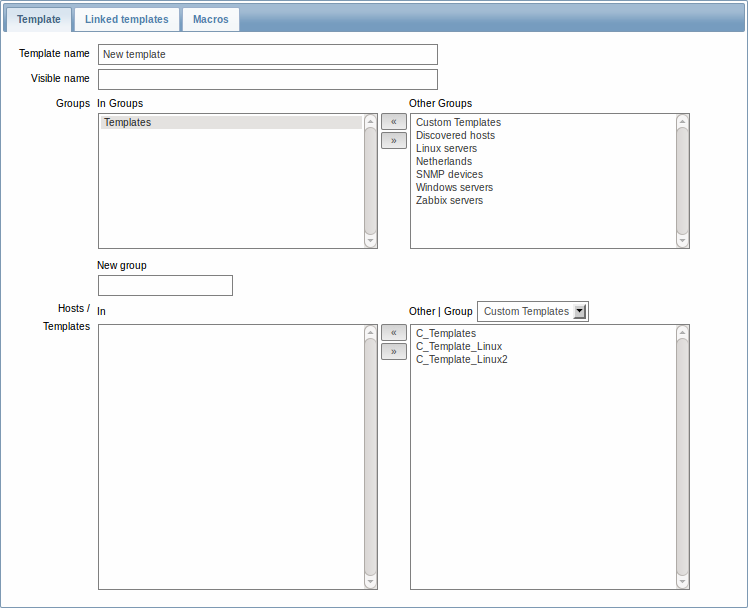
ここで、入力が必要なパラメーターは以下の通りです。
テンプレート名
- テンプレート名を入力します。英数字、スペース、アンダースコアも許可されます。
グループ
- 右側のセレクトボックスから1つ以上のグループを選択し、 [ << ] をクリックして、グループを [所属グループ] セレクトボックスに移動させます。テンプレートはグループに属している必要があります。
作業を終了した時点で、 [保存] をクリックします。新規テンプレートが、テンプレートのリストに表示されます。

しかし、テンプレートが表示されていても、テンプレートには、アイテム、トリガーなどのエンティティは存在しません。
テンプレートにアイテムを追加
テンプレートにアイテムを追加する場合、「新規ホスト」のアイテムリストを開きます。[設定]→[ホスト]で、「新規ホスト」の隣の[アイテム]をクリックします。
その後、
- リスト内の「CPU負荷」アイテムのチェックボックスにマークをつけます。
- リストの下にあるドロップダウンリストで [選択をコピー] を選択し、 [次へ] をクリックします。
- アイテムをコピーするテンプレートを選択します。
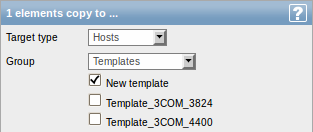
- [コピー] をクリックします。
[設定]→[テンプレート]に進むと、「新規テンプレート」には、新しいアイテムが1つ含まれます。
一つのアイテムの追加で終了しておきますが、特定の目的(OSの監視、単一アプリケーションの監視)のエンティティの設定が終了するまで、他のアイテム、トリガー、他のエンティティを同様の方法で追加することもできます。
テンプレートをホストにリンクする
テンプレートの準備ができたら、テンプレートをホストに追加するだけです。テンプレートをホストに追加する場合は、 [設定]→[ホスト]を開いてから、[新規ホスト]をクリックし、プロパティフォームを開き、[テンプレート]タブを開きます。
[追加]をクリックし、作成したテンプレート(「新規テンプレート」)をマークし、[選択]をクリックします。この時点で、フォーム内にテンプレートが表示されます。
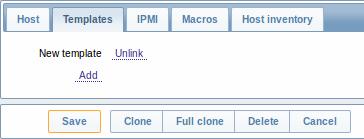
フォーム内で [保存] をクリックして、変更を保存します。エンティティが含まれた状態で、テンプレートがホストに追加されます。
この追加方法は、その他のホストにも適用できます。テンプレートレベルでのアイテム、トリガー、およびその他のアイテムへの変更は、テンプレートがリンクしているホストに反映されます。
事前定義されたテンプレートをホストにリンクする
Zabbixには、さまざまなOS、デバイスやアプリケーション向けの事前定義されたテンプレートが提供されています。監視をすぐに開始するために、適切なテンプレートをホストにリンクできますが、テンプレートを環境に合わせて微調整する必要があることに注意してください。不必要なチェックが存在する場合や、ポーリング間隔が短すぎる場合もあります。
テンプレートについて、さらに多くの情報があります。
本ページは2014/08/05時点の原文を基にしておりますので、内容は必ずしも最新のものとは限りません。
最新の情報は、英語版のZabbix2.2マニュアルを参照してください。
